Alcatel A5 LED 5085Y Manuel d'utilisation
Page 24
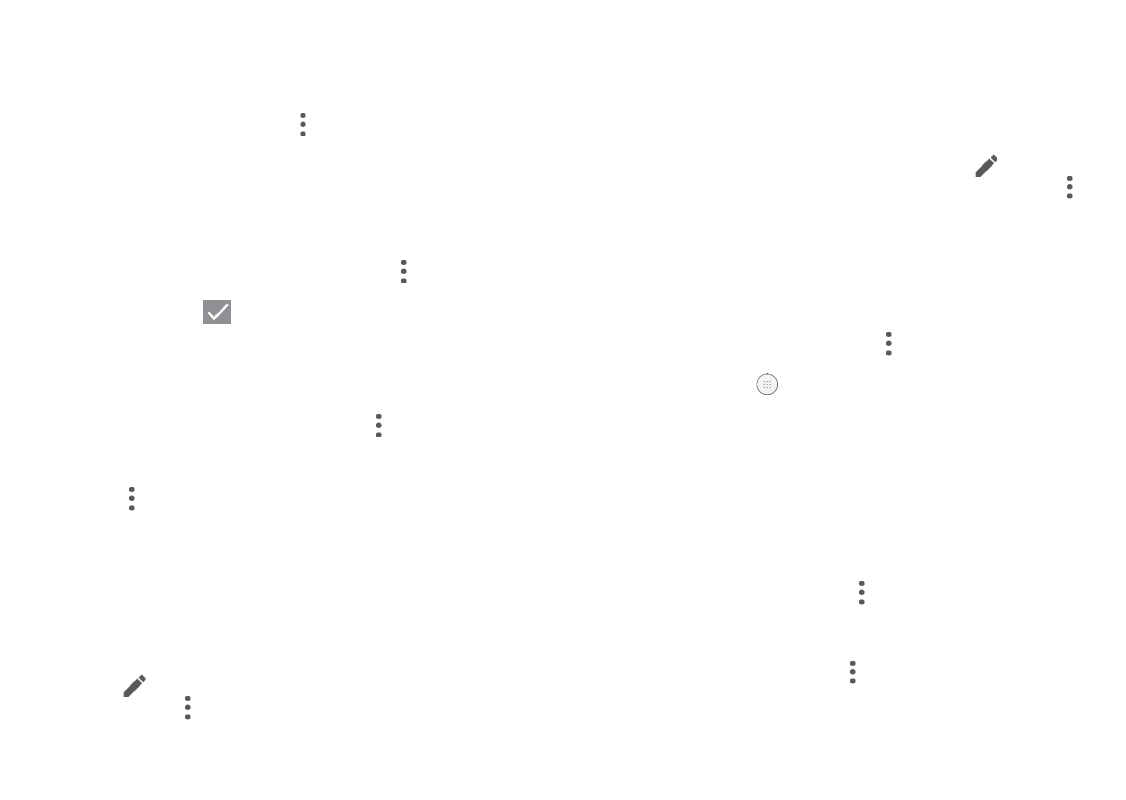
45
46
3.3.5 Importer, exporter et partager des contacts
Ce téléphone vous permet d’importer ou d’exporter des contacts entre
votre téléphone, la carte SIM et la mémoire du téléphone.
Depuis l’écran Contacts, appuyez sur afin d’ouvrir le menu d’options,
appuyez sur Importer/Exporter, puis choisissez les contacts à importer
ou exporter depuis ou vers vos comptes, la carte SIM, le téléphone, la
mémoire interne, la carte microSD, etc.
Vous pouvez partager un ou plusieurs contacts avec d’autres personnes
en leur envoyant une vCard via Bluetooth, Gmail, etc.
Sélectionnez le contact à partager, appuyez sur et sur Partager
depuis l’écran des coordonnées du contact. Sélectionnez le numéro
à partager, appuyez sur
, puis choisissez l’application avec laquelle
effectuer cette opération.
3.3.6 Afficher des contacts
Pour chaque compte, vous pouvez définir quelle liste de contacts
afficher dans la liste des contacts. Appuyez sur , puis sur Contacts à
afficher depuis la liste de contacts. Vous pouvez choisir quels contacts
à afficher.
Appuyez sur , puis sur Paramètres pour trier la liste par Prénom ou
Nom, mais aussi afficher les contacts avec le prénom ou le nom en
premier.
3.3.7 Fusionner/Fractionner des contacts
(1)
Pour éviter tout doublon, vous pouvez ajouter les informations d’un
nouveau contact à celles d’un contact existant.
Sélectionnez le contact auquel vous souhaitez ajouter des informations,
appuyez sur pour accéder à l’écran de modification des contacts,
puis de nouveau sur et sur Joindre.
(1)
Uniquement disponible pour les contacts du téléphone.
Vous devez ensuite sélectionner le contact dont vous souhaitez
fusionner les informations avec celles du premier contact. Les
informations du second contact sont ajoutées à celles du premier
contact, et le second contact n’apparaîtra plus dans la liste des
contacts.
Pour séparer les informations de contact, appuyez sur le contact dont
vous souhaitez retirer des informations. Appuyez sur pour accéder
à l’écran de modification du contact, puis appuyez à nouveau sur et
sur Séparer, et enfin sur OK pour confirmer.
3.3.8 Synchroniser des contacts entre plusieurs comptes
Les contacts, les données ou d’autres informations sont synchronisables
à partir de plusieurs comptes, en fonction des applications installées
sur votre téléphone.
Pour ajouter un compte, appuyez sur dans la liste des contacts
et appuyez sur Comptes > Ajouter un compte ou, depuis l’écran
d’accueil, appuyez sur , puis sur Paramètres > Comptes > Ajouter
un compte.
Vous devez sélectionner les types de compte que vous ajoutez, tel que
Google, entreprise, etc.
Comme pour la configuration des autres comptes, vous devez saisir
des informations détaillées, telles que le nom d’utilisateur, le mot de
passe, etc.
Vous pouvez supprimer un compte et toutes les informations
correspondantes du téléphone. Appuyez sur le compte que vous
souhaitez supprimer, appuyez sur et sélectionnez Supprimer le
compte, puis confirmez.
Synchronisation auto
Dans l’écran Comptes, appuyez sur , puis cochez la case Syncho auto
données. Lorsque cette option est activée, toutes les modifications
apportées aux informations stockées sur le téléphone ou sur les
applications hébergées en ligne sont automatiquement synchronisées.